Microsoft、Windows 11 バージョン 23H2 の新たな問題を確認
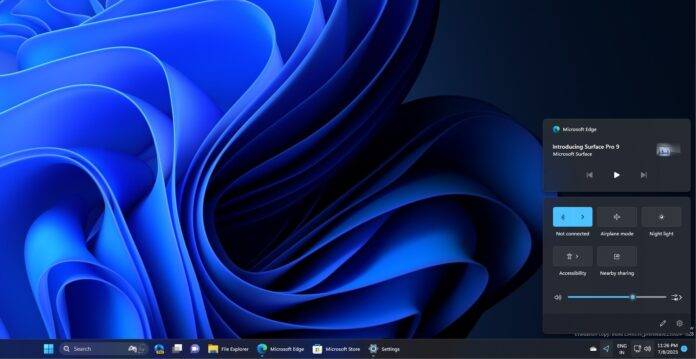
Microsoft は最近、Windows 23 向けの最新機能更新プログラム「バージョン 11H1」をリリースしましたが、この更新プログラムには、Copilot のバグやマルチモニター設定でのナレーターの破損など、多くの問題が発生しています。 Microsoftは、この問題を認識しており、修正の進行中はサポートされているPCでのアップデートを一時停止していると述べている。
Windows 11 23H2 は先月展開が開始され、メディア作成ツールによる展開が開始されてからさらに多くのユーザーが参加しています。このアップデートにより、多くの新機能がユーザーに提供されます。 Copilot と呼ばれる新しい AI アシスタントが追加され、ファイル エクスプローラーなどが改良されました。
ただし、アップデートによってすべてがうまくいくわけではないようです。一部のユーザーがアップデートをインストールできないことを最初に報告しました。現在、さらに多くの問題が発生しているようです。 Microsoft の Windows 11 の既知の問題ページによると、ユーザーは予期しない動作を経験する可能性があります。
マルチモニター設定を備えた PC では、Copilot の使用時にアイコンがモニター間を移動するという問題が発生しています。
この問題は、デスクトップ上のアイコンの配置にも影響を与えるようです。これは、Copilot を使用しようとしたときにのみ発生します。幸いなことに、Microsoft は影響を受けるデバイスに対する 23H2 のロールアウトを一時停止したようです。また、ユーザーは Windows 11 23H2 に手動で更新しないことをお勧めします。
この問題は Windows 10 22H2 にも存在するようで、Copilot の使用が原因で発生します。これは、問題の原因が Windows ではなく Copilot にある可能性があることを示唆しています。
Microsoft の最新アシスタントがリリースされて以来、ユーザーからその問題について苦情が寄せられていたため、これは驚くべきことではありません。
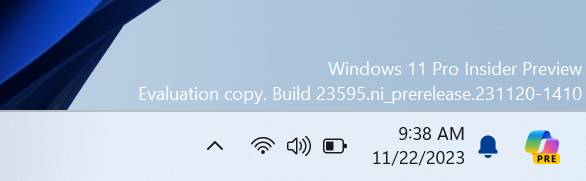
Copilot について言えば、Microsoft は Windows 11 プレビュー ビルド 23595 からいくつかの変更を加えました。ビルドをインストールしている内部関係者は、Copilot がタスクバーの右側に移動していることに気づくかもしれません。
この変更により、タスクバーの [デスクトップの表示] オプションがオフになりますが、幸いなことに、[設定] で再度有効にすることができます。
Windows 11 23H2 ではナレーターが壊れる可能性がある
Microsoft の Windows 11 の既知の問題ページに別の問題が再度投稿され、ナレーターが壊れているとユーザーに警告しました。この問題も 23H2 アップデートに特有のもので、ISO またはメディア作成ツール経由でアップデートをインストールするデバイスでのみ発生します。
Microsoft は、Windows Update 経由でのみオペレーティング システムの最新バージョンにアップデートし、メディア経由で強制インストールする前に待つようユーザーに求めています。
今のところ、この問題に対する解決策はないようです。 Microsoft が修正プログラムをリリースしたら、この記事を更新します。
以上がMicrosoft、Windows 11 バージョン 23H2 の新たな問題を確認の詳細内容です。詳細については、PHP 中国語 Web サイトの他の関連記事を参照してください。

ホットAIツール

Undresser.AI Undress
リアルなヌード写真を作成する AI 搭載アプリ

AI Clothes Remover
写真から衣服を削除するオンライン AI ツール。

Undress AI Tool
脱衣画像を無料で

Clothoff.io
AI衣類リムーバー

AI Hentai Generator
AIヘンタイを無料で生成します。

人気の記事

ホットツール

メモ帳++7.3.1
使いやすく無料のコードエディター

SublimeText3 中国語版
中国語版、とても使いやすい

ゼンドスタジオ 13.0.1
強力な PHP 統合開発環境

ドリームウィーバー CS6
ビジュアル Web 開発ツール

SublimeText3 Mac版
神レベルのコード編集ソフト(SublimeText3)

ホットトピック
 7569
7569
 15
15
 1386
1386
 52
52
 87
87
 11
11
 28
28
 106
106
 Xiaohonshu アカウントを使用してユーザーを見つけるにはどうすればよいですか?私の携帯電話番号を見つけることはできますか?
Mar 22, 2024 am 08:40 AM
Xiaohonshu アカウントを使用してユーザーを見つけるにはどうすればよいですか?私の携帯電話番号を見つけることはできますか?
Mar 22, 2024 am 08:40 AM
ソーシャルメディアの急速な発展に伴い、Xiaohongshuは最も人気のあるソーシャルプラットフォームの1つになりました。ユーザーは、Xiaohongshu アカウントを作成して自分の個人情報を示し、他のユーザーと通信し、対話することができます。ユーザーの小紅樹番号を見つける必要がある場合は、次の簡単な手順に従ってください。 1. Xiaohonshu アカウントを使用してユーザーを見つけるにはどうすればよいですか? 1. 小紅書アプリを開き、右下隅の「検出」ボタンをクリックして、「メモ」オプションを選択します。 2. ノート一覧で、探したいユーザーが投稿したノートを見つけます。クリックしてノートの詳細ページに入ります。 3. ノートの詳細ページで、ユーザーのアバターの下にある「フォロー」ボタンをクリックして、ユーザーの個人ホームページに入ります。 4. ユーザーの個人ホームページの右上隅にある三点ボタンをクリックし、「個人情報」を選択します。
 Blizzard Battle.net アップデートが 45% で止まってしまう問題を修正するにはどうすればよいですか?
Mar 16, 2024 pm 06:52 PM
Blizzard Battle.net アップデートが 45% で止まってしまう問題を修正するにはどうすればよいですか?
Mar 16, 2024 pm 06:52 PM
Blizzard Battle.net のアップデートが 45% で止まってしまいます。解決するにはどうすればよいですか?最近、ソフトウェア更新時にプログレスバーが 45% で止まってしまうことが多く、何度再起動しても進まないことがありますが、この状況を解決するにはどうすればよいでしょうか? クライアントの再インストール、リージョンの切り替え、ファイルの削除などが考えられます。このソフトウェアチュートリアルでは、より多くの人に役立つことを願って、操作手順を共有します。 Blizzard Battle.net のアップデートが 45% で止まってしまいます、どうすれば解決しますか? 1. クライアント 1. まず、クライアントが公式 Web サイトからダウンロードされた正式バージョンであることを確認する必要があります。 2. そうでない場合、ユーザーはアジアのサーバー Web サイトにアクセスしてダウンロードできます。 3. 入力後、右上隅の「ダウンロード」をクリックします。注: インストール時に簡体字中国語を選択しないようにしてください。
 スーパーユーザーとして Ubuntu にログインします
Mar 20, 2024 am 10:55 AM
スーパーユーザーとして Ubuntu にログインします
Mar 20, 2024 am 10:55 AM
Ubuntu システムでは、通常、root ユーザーは無効になっています。 root ユーザーをアクティブにするには、passwd コマンドを使用してパスワードを設定し、su-コマンドを使用して root としてログインします。 root ユーザーは、無制限のシステム管理権限を持つユーザーです。彼は、ファイルへのアクセスと変更、ユーザー管理、ソフトウェアのインストールと削除、およびシステム構成の変更を行う権限を持っています。 root ユーザーと一般ユーザーの間には明らかな違いがあり、root ユーザーはシステム内で最高の権限とより広範な制御権限を持ちます。 root ユーザーは、一般のユーザーでは実行できない重要なシステム コマンドを実行したり、システム ファイルを編集したりできます。このガイドでは、Ubuntu の root ユーザー、root としてログインする方法、および通常のユーザーとの違いについて説明します。知らせ
 Ubuntu 24.04 に Angular をインストールする方法
Mar 23, 2024 pm 12:20 PM
Ubuntu 24.04 に Angular をインストールする方法
Mar 23, 2024 pm 12:20 PM
Angular.js は、動的アプリケーションを作成するための無料でアクセスできる JavaScript プラットフォームです。 HTML の構文をテンプレート言語として拡張することで、アプリケーションのさまざまな側面を迅速かつ明確に表現できます。 Angular.js は、コードの作成、更新、テストに役立つさまざまなツールを提供します。さらに、ルーティングやフォーム管理などの多くの機能も提供します。このガイドでは、Ubuntu24 に Angular をインストールする方法について説明します。まず、Node.js をインストールする必要があります。 Node.js は、ChromeV8 エンジンに基づく JavaScript 実行環境で、サーバー側で JavaScript コードを実行できます。ウブにいるために
 ランタンとダンジョン2月29日更新:リマスター版╳「ネザの伝説」連携
Feb 28, 2024 am 08:13 AM
ランタンとダンジョン2月29日更新:リマスター版╳「ネザの伝説」連携
Feb 28, 2024 am 08:13 AM
「Lantern and Dungeons」は2月29日にアップデートされることが決定しており、アップデート後は「Lantern and Dungeons」のリマスター版が発売され、「ネザの伝説」との連動も予定されている。職業を変更したり、プレイヤーが直接ジョブチェンジしたり、ダンジョンコンテンツも拡張されたり、新たなダンジョンエリアがオープンしたりする予定です。モバイルゲーム更新スケジュール ランタンとダンジョンは2月29日更新:リマスター版╳「ネザの伝説」連動版キーコンテンツ 新しい職業、なぜ転職に誘われるの? 点灯夫って実は転職できるの? こんなカッコいい装備は本当に人を欲張りにする転職後はランタン持ちもカッコいいスキルをたくさん覚えられるそうですよ ゴローさんは「タイパンツは熱い!」と叫んだ。ネザの伝説が集結!天地の輪を手にホットホイールを踏みます♫~知恵と勇気を兼ね備えた小さな英雄、ネザと小さなドラゴンガールがやって来ます
 Windows は指定されたデバイス、パス、またはファイルにアクセスできません
Jun 18, 2024 pm 04:49 PM
Windows は指定されたデバイス、パス、またはファイルにアクセスできません
Jun 18, 2024 pm 04:49 PM
友人のコンピュータにはこのような障害があり、「この PC」と C ドライブのファイルを開くと、「Explorer.EXE Windows は指定されたデバイス、パス、またはファイルにアクセスできません。プロジェクトにアクセスするための適切な権限がない可能性があります。」と表示されます。フォルダ、ファイル、このコンピュータ、ごみ箱などを含め、ダブルクリックするとこのようなウィンドウが表示されますが、通常は右クリックで開きます。システムのアップデートが原因でこの状況が発生した場合は、以下のエディターで解決方法を説明します。 1. レジストリ エディターを開いて Win+R と入力し、「regedit」と入力するか、スタート メニューを右クリックして実行し、「regedit」と入力します。 2. レジストリ「Computer\HKEY_CLASSES_ROOT\PackagedCom\ClassInd」を見つけます。
 MSI グラフィックス カード ドライバーを更新するにはどうすればよいですか? MSI グラフィックス カード ドライバーのダウンロードとインストールの手順
Mar 13, 2024 pm 08:49 PM
MSI グラフィックス カード ドライバーを更新するにはどうすればよいですか? MSI グラフィックス カード ドライバーのダウンロードとインストールの手順
Mar 13, 2024 pm 08:49 PM
MSI グラフィックス カードは、市場で主流のグラフィックス カード ブランドです。パフォーマンスを実現し、互換性を確保するには、グラフィックス カードにドライバーをインストールする必要があることがわかっています。では、MSI グラフィックス カード ドライバーを最新バージョンに更新するにはどうすればよいでしょうか?通常、MSI グラフィック カード ドライバーは公式 Web サイトからダウンロードしてインストールできます。グラフィックカードドライバーの更新方法: 1. まず、「MSI公式Webサイト」に入ります。 2. 入力後、右上隅の「検索」ボタンをクリックし、グラフィックス カードのモデルを入力します。 3. 次に、対応するグラフィックス カードを見つけて、詳細ページをクリックします。 4. 次に、上の「テクニカル サポート」オプションを入力します。 5.最後に「ドライバーとダウンロード」に進みます。
 Linuxシステムにおけるユーザーパスワード保存メカニズムの分析
Mar 20, 2024 pm 04:27 PM
Linuxシステムにおけるユーザーパスワード保存メカニズムの分析
Mar 20, 2024 pm 04:27 PM
Linux システムにおけるユーザー パスワードの保存メカニズムの分析 Linux システムでは、ユーザー パスワードの保存は非常に重要なセキュリティ メカニズムの 1 つです。この記事では、パスワードの暗号化された保存、パスワード検証プロセス、ユーザー パスワードを安全に管理する方法など、Linux システムにおけるユーザー パスワードの保存メカニズムを分析します。同時に、具体的なコード例を使用して、パスワード保存の実際の操作プロセスを示します。 1. パスワードの暗号化された保管 Linux システムでは、ユーザーのパスワードは平文でシステムに保管されるのではなく、暗号化されて保管されます。 L



